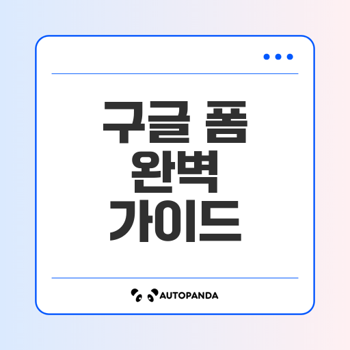
구글 폼 만드는 방법 소개
구글 폼을 통해 쉽고 간편하게 설문조사 및 양식을 만들어보세요! 🤩 이번 섹션에서는 구글 폼의 기본 개념부터 설계 및 디자인 설정까지, 단계별로 안내드립니다.
구글 폼 기본 이해하기
구글 폼(Google Forms)은 강력하면서도 무료로 제공되는 온라인 설문지 도구입니다. 이를 통해 사용자들은 설문조사, 퀴즈 및 기타 양식을 간편하게 제작할 수 있습니다. 데이터는 구글 드라이브와 연동되어 관리가 용이하며, 실시간으로 응답을 분석하고 저장할 수 있는 기능이 특징입니다.
"구글 폼은 여러분의 아이디어를 현실로 바꿔주는 강력한 도구입니다!"

구글 폼 접근 및 설계하기
구글 폼을 만들기 위해서는 먼저 구글 계정으로 로그인한 다음, 구글 폼 공식 사이트에 접속해야 합니다. 이곳에서 빈 양식을 생성하고 다음의 단계를 따릅니다:
- 빈 양식 + 클릭
- 제목 및 설명 설정
예: “고객 만족도 조사” 또는 “이벤트 신청 양식”. - 질문 및 답변 형식 선택
- 단답형: 짧은 텍스트 입력
- 장문형: 긴 텍스트 입력
- 객관식: 단일 선택
- 체크박스: 여러 선택
- 드롭다운: 선택 목록 제공
이 과정을 통해 여러분의 필요에 맞는 설문 양식을 손쉽게 만들 수 있습니다!
디자인 설정으로 사용자 친화적 만들기
구글 폼은 단순한 데이터 입력을 넘어, 디자인적 요소를 통해 사용자 경험을 향상시킬 수 있습니다. 다음과 같은 방법으로 보다 친근한 양식을 만들 수 있습니다:
- 템플릿 활용
- 구글 폼 홈에서 템플릿 갤러리를 클릭하여 다양한 디자인 옵션을 선택하세요.
- 예: 파티 초대, 고객 의견, 퀴즈 등 특정 용도에 적합한 템플릿을 활용할 수 있습니다.
- 테마 및 글꼴 설정
- 머리글, 질문, 텍스트, 색상 등을 설정하여 더 가독성 좋고 매력적인 양식으로 만들어보세요.
디자인에 신경을 쓰면 응답자들의 참여도를 높일 수 있습니다! 🎨
구글 폼 사용법을 잘 이해하고 있으면, 누구나 쉽게 실용적인 설문지를 만들 수 있습니다. 지금 바로 구글 폼을 시작해 보세요!
👉지금 바로 시작하기구글 폼 활용 방법
구글 폼은 온라인 설문조사와 퀴즈 제작을 위한 강력한 도구입니다. 사용자 친화적인 인터페이스를 통해 누구나 쉽게 접근할 수 있습니다. 이번 섹션에서는 구글 폼의 다양한 활용 방법을 소개하겠습니다.
고객 피드백 수집하기
고객 피드백은 비즈니스의 성공에 필수적입니다. 구글 폼을 사용하면 고객의 의견과 필요를 손쉽게 수집할 수 있습니다.
- 설문지 생성: 구글 폼에 접속하여 "빈 양식"을 선택합니다. 제목은 "고객 만족도 조사"와 같이 명확하게 설정해 줍니다.
- 질문 유형 설정: 예를 들어, 고객의 경험에 대한 객관식 질문과 추가 의견을 받을 수 있는 장문형 질문을 설정합니다.
- 응답 분석: 모든 응답은 구글 스프레드시트에 자동으로 저장되므로 실시간으로 데이터를 분석하여 개선 사항을 도출할 수 있습니다.
"고객의 목소리를 듣는 것이 가장 큰 자산입니다."

퀴즈 제작 및 진행하기
구글 폼은 퀴즈 제작에도 최적화되어 있습니다. 학생들은 특별한 활동이나 시험을 준비하는 데 유용하게 사용할 수 있습니다.
- 퀴즈 기능 활성화: 설문지의 설정에서 "퀴즈로 만들기"를 활성화합니다.
- 질문 추가: 객관식, 체크박스 또는 단답형 질문을 추가하여 참가자들에게 다양한 형식의 질문을 하세요.
- 채점: 응답을 제출한 후, 자동으로 채점 및 피드백을 제공할 수 있습니다.
이벤트 등록 관리하기
이벤트를 계획하고 참석자를 관리하는 데도 구글 폼이 큰 도움이 됩니다.
- 이벤트 등록 양식 작성: 제목을 "이벤트 신청 양식"으로 설정하고 참석자의 이름, 연락처 등의 정보를 입력받는 질문을 추가합니다.
- 응답 설정: 응답을 받을 수 있도록 링크를 생성하고, 필요시 QR 코드를 생성해 오프라인에서도 쉽게 접근할 수 있게 합니다.
- 데이터 분석: 참석자 목록은 자동으로 생성되어, 추후 관리가 용이합니다.
구글 폼은 다양한 상황에서 사용될 수 있으며, 간편한 데이터 수집과 관리 덕분에 효율성을 높여 줍니다. 지금 바로 구글 폼을 활용하여 아이디어를 실현해 보세요! 🎉
👉효과적 활용을 위한 팁구글 폼과 연동하는 유용한 도구
구글 폼은 유용한 설문지 작성 도구로, 이를 통해 수집한 데이터를 효율적으로 관리하고 분석할 수 있는 여러 도구가 있습니다. 이번 섹션에서는 구글 드라이브, 구글 스프레드시트, 구글 캘린더와 같은 도구들이 구글 폼과 어떻게 연동되어 업무의 효율성을 높일 수 있는지 알아보겠습니다.
구글 드라이브로 데이터 관리하기
구글 드라이브는 구글 폼에서 수집된 모든 설문 데이터를 자동적으로 저장할 수 있는 공간을 제공합니다. 이 도구를 활용하면 다음과 같은 이점이 있습니다:
- 중앙 집중형 데이터 관리: 구글 드라이브에 저장된 데이터를 중앙에서 관리할 수 있어 편리함을 더합니다.
- 파일 공유: 팀원들과 쉽게 데이터를 공유할 수 있으며 수정 내역을 추적할 수 있습니다.
- 다양한 파일 형식 지원: 텍스트 문서, 스프레드시트, 프레젠테이션 등 다양한 형식의 파일을 통합적으로 관리할 수 있습니다.
"구글 드라이브는 팀워크의 효율성을 높이는 완벽한 도구입니다."
구글 스프레드시트로 응답 분석하기
구글 스프레드시트는 응답 데이터를 실시간으로 분석하고 정리하는 데 매우 유용합니다. 스프레드시트의 기능을 활용하면:
스프레드시트를 통해 수집한 데이터를 효과적으로 분석할 수 있어, 의사결정 시 더 나은 인사이트를 제공하게 됩니다. 📊
구글 캘린더로 일정 관리하기
구글 캘린더는 이벤트 등록을 간편하게 진행할 수 있도록 도와줍니다. 구글 폼을 통해 수집된 이벤트 신청 데이터를 바탕으로 관계자들에게 알림과 일정 관리를 통합할 수 있습니다. 이렇게 활용하면:
- 일정 조율: 이벤트 날짜에 맞춰 참석자들에게 알림을 보낼 수 있습니다.
- 수정 및 변경 관리: 필요 시 이벤트 정보를 수정하면, 갱신된 일정이 참석자들에게 자동으로 전달됩니다.
- 참석 관리: 구글 캘린더를 통해 참석 여부를 쉽게 확인할 수 있어 이벤트 운영이 한층 간편해집니다. 📅
구글 폼과 이러한 도구들이 서로 연동된다면, 보다 체계적이고 효율적인 작업 관리가 가능합니다. 다양한 기능을 활용하여 나만의 구글 폼 경험을 극대화해보세요! 🚀
👉더 알아보기🔗 같이보면 좋은 정보글!
'정보' 카테고리의 다른 글
| 폐를 깨끗하게 하는 방법: 음식과 습관으로 건강한 폐 만들기 (1) | 2025.03.08 |
|---|---|
| 아이폰 시스루 밝기 조절 방법: 자동 조정과 수동 설정 팁 (0) | 2025.03.08 |
| 코인 사기 암호화폐 투자 시 주의할 점과 사기 피해를 막는 법 (1) | 2025.03.07 |
| 무료 드라마 사이트 순위: 안전하고 믿을 수 있는 추천 사이트 (1) | 2025.03.07 |
| 오토캐드 무료 다운로드 : 최신 버전 다운로드 방법과 설치법 (0) | 2025.03.07 |




